-
Alt+Delete:前景色填充 Ctrl+Delete:背景色填充 画圆选区:椭圆选区->Shift+左键(先放开鼠标再放开shift键),alt+delete填充颜色 选区->右键点击选区->变换选区->Alt+Shift+鼠标左键:同圆心缩小->确定->Delete删掉小圆内部颜色 Ctrl+T:自由变换 移动工具->Alt+拖动:复制并且自动新建图层 CTRL+在图层缩览图中单击:选中图层中环选区。。。再填充另外颜色 按住Ctrl键,然后点击图片区域,会自动选中该图层,对该图层进行操作 按住Shift键,选中第一个和最后一个图层可以把所有这之内的图层全选中,最后一起操作 裁剪:按住Alt键,以图像为中心建立裁剪区域 五环相连:CTRL+在图层缩览图中单击蓝色环,再选中黄色环图层,矩形选框->摁住alt减去黄色环要保留的部分,最后delete,可以去掉黄色部分被选中的小块,如此形成手拉手。。。
查看全部 -
14、钢笔工具:
alt可以调整曲线弧度,移动曲线方向
--<br>
15、文本工具【T键】:Windows LCD 可以让文字没有毛边
先‘钢笔工具’绘制路径,‘文字工具’放置路径上,出现小波浪图案ok,输文字,文字就可以添加在路径上
蒙版文字:可以向文字填充渐变色
--<br>
16、路径选择工具【A键】:移动路径
直接选择工具:改变路径形状
形状工具:绘制标准形状
--<br>
17、抓手工具【H键】//【空格+鼠标左键】
旋转视图:
抓手工具快捷键H:放大(Ctrl+左键)、缩小(Alt+左键)
--<br>
18、放大工具【Z键】
放大(默认左键)、缩小(Alt+左键)//// 按左键,直接拖拽窗口图片,能快速实现放大缩小
放大镜状态下,H+鼠标左键(图片瞬间还原至窗口大小),移动可视区小方框,快速锁定放大某一块区域
--<br>
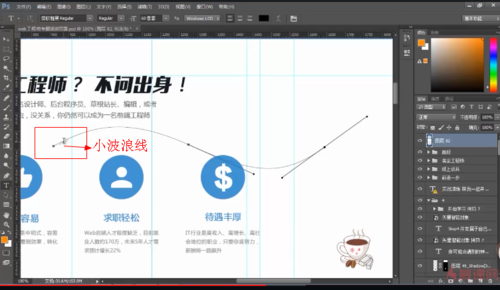 查看全部
查看全部 -
6、污点修复画笔工具【J键】:照片处理,抹掉不需要的地方<br>
修复画笔工具:复用某个地方的文字或图片<br>
修补工具:选中要抹掉的区域,按住鼠标左键,拖至要填补成的区域,可以融合图片盖掉涂抹区域<br>
---<br>
7、画笔工具【B键】:可以通过属性面板调节画笔硬度和大小<br>
铅笔工具:线条细且硬,也可调整画笔硬度和大小<br>
---<br>
8、防制图章工具【S键】:取到的素材,什么样子画出来就是什么样子;与修复画笔不同的是,修复画笔松开左键会羽化图片边缘<br>
图案图章工具:sp库中存在的图案<br>
--<br>
9、历史记录画笔工具【Y键】:打开历史记录面板,将历史记录画笔放在前面的方框内,点回原图,这时,画笔就带有历史记录,可以在原图上进行局部处理。<br>
--<br>
10、橡皮擦工具【E键】:设置背景颜色后,使用橡皮擦,擦过的地方会被背景颜色填充。<br>
背景橡皮擦工具:会将图片直接擦掉,露出背景图层。<br>
魔术橡皮擦工具:颜色相同区域,会被直接擦掉,露出背景图层。<br>
--<br>
11、渐变工具【G键】:设置前景色和背景色后,在图层上拉动,会出现渐变效果,属性面板上有各种渐变方式。<br>
油漆桶工具<br>
--<br>
12、模糊工具【R键】
锐化工具:内容会变得干燥<br>
涂抹工具:类似画板上画完画,用手抹一下,比如加长睫毛<br>
--<br>
13、减淡工具【O键】:使脸部皮肤变白<br>
加深工具<br>
海绵工具<br>
查看全部 -
1、选区工具快捷键【M键】
(1)shift(画正圆)
(2)Shift+Art(锁定圆心,画正方形和圆)
(3)shift+m(选框工具切换)
(4)放大ctrl++,缩小ctrl+-
2、套索工具【L键】
(1)按空格键可以移动,套索末尾双击左键直接闭合,ctrl+d取消选区
(2)已有一个选区后,再画时,按shift键增加选区,Art减去选区
3、快速选择工具【W键】,移动工具【V键】
4、裁剪工具【C键】
自动裁剪:选区工具选择了图像+点击剪切键
(1)除了点击还可以拉动选区,自动选择
(2)按左右大括号可加减
(3)按alt单击眼睛,隐藏背景(即显影模式),可用来导出png图片
小技巧:
(1)当使用选区工具,选中一个不规则选区时,按下裁剪工具,会围绕选区,选出一个最小的矩形
(2)按ctrl+右键,选中一个图层时,点击裁剪工具,它会自动框住选中区域,按enter进入裁剪区,再按enter裁剪成功
(3)按ctrl+左键,点图层缩略图,给图层加选区
5、盖印图层【组合键 Ctrl + Alt + Shift + E】新建图层,包含所有图层的内容。
查看全部 -
although. shift. Ctrl. s 导出切片查看全部
-
Ctrl加分号 消除参考线查看全部
-
按住Alt和v 再按E 新建参考线查看全部
-
右键变换选区 Alt加shift 是 切割环形查看全部
-
Ctrl加delete背景色填充查看全部
-
alt加delete前景色填充查看全部
-
脚本切图:
文件——导出:将图层导出到文件
首选项——增效工具——启动生成器
查看全部 -
精准切图
借助参考线切图,现在对于的参考线参考线自动吸附,点击“基于参考线切片”可自动建立切片
图片导出:
图片格式:png-24最常用, 质量:
查看全部 -
参考线
按住Art键,参考线可以改变方向
网页标准:1920宽,内容1200,720的空白,一边360px
试图——新建参考线 360px,第二条1560
按住Art键,可调用菜单中的选项,再按快捷键。按住Art再按V再按一下E,就是新建参考线了,再按H为竖线,再按V为水平
查看全部 -
工作原理:
图层,最重要
吸管工具(I快捷键盘)
选中选区后+右键,选择变化选区,按住shift+Art 基于圆心等比缩放
查看全部 -
钢笔工具
按住Art可以改变方向
文字工具
按住鼠标左键画区间,文字自动再区域内换行
选择windowsLCD,文字无毛边
文字模版工具,自动产生文字选区
放大查看工具
H键+鼠标左键,选区放大
查看全部 -
1、修复画笔J键
2、历史画笔工具
先执行一个滤镜或者操作,再撤回历史,选择历史画笔,即可执行上一步
查看全部 -
1、选区工具,M键:shift+M切换工具类型;
(1)按住shift拖拽时:画正方形和圆形(2)按住Art键时,可锁定圆心
(3)同时Shift+Art,锁定圆心,画正方形和圆
(4)已经有了一个选区后,按住shift键再画可增加选区,按住Art可减去选区
2、套索工具L
(1)多边形套索,双击自动闭合,多边形套索+磁性套索配合使用
3、快速选择工具W
4、裁剪工具C键
自动裁剪:选区工具选择了图像+点击剪切键
(1)除了点击还可以拉动选区,自动选择
(2)按住左右大括号可加减
查看全部 -
0222做的笔记
查看全部
举报





